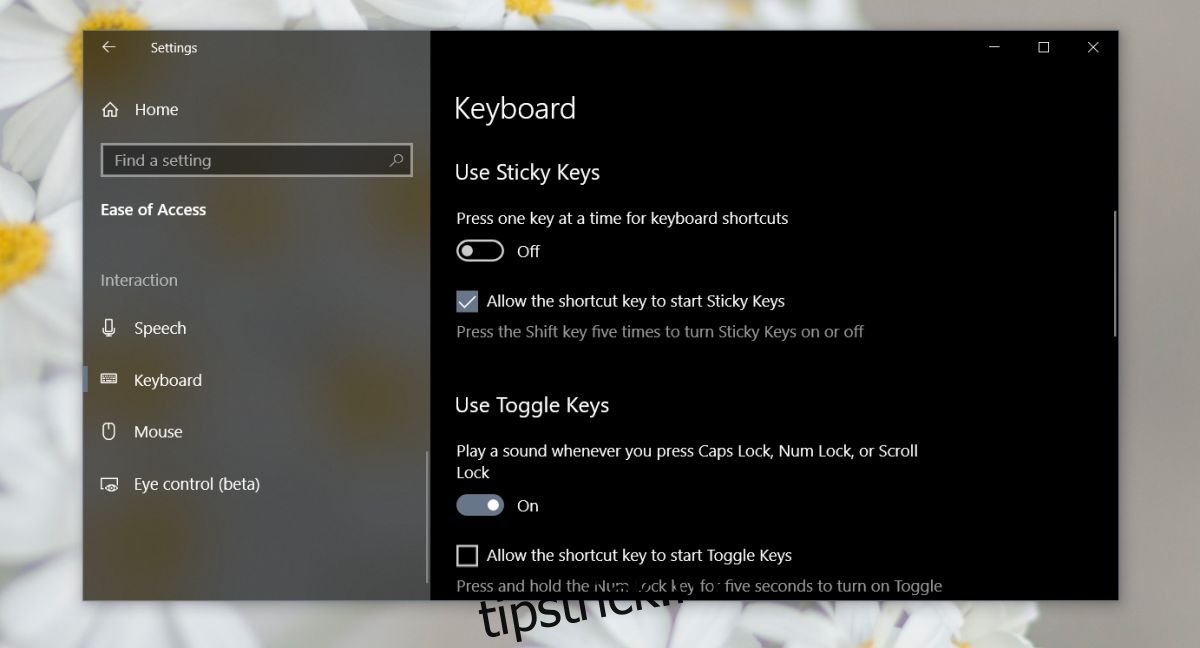Windows are o funcție de acces ușoară numită taste lipite. Ușurează executarea comenzilor rapide de la tastatură cu mai multe taste, permițându-vă să apăsați tastele modificatoare una câte una. De exemplu, în majoritatea browserelor, puteți atinge Ctrl+Shift+T pentru a redeschide ultima filă pe care tocmai ați închis-o. Acest lucru necesită apăsarea a trei taste în același timp. Pentru persoanele cu dizabilități, acest lucru s-ar putea să nu fie ușor, așa că au opțiunea de a folosi Sticky Keys. Cu Tastele Sticky activate, puteți atinge și elibera tasta Ctrl, apoi tasta Shift și, în final, tasta T. Nu trebuie să le țineți apăsate pe toate trei simultan. Iată cum puteți activa și dezactiva tastele sticky pe Windows 10.
Taste stick pe Windows 10
Deschideți aplicația Setări și accesați Ușurința de acces. Derulați în jos la grupul de file Interacțiune și selectați Tastatură. Derulați în jos la secțiunea Sticky Keys. Îl puteți activa activând comutatorul „Apăsați câte o tastă pentru comenzi rapide de la tastatură”. Alternativ, puteți activa și opțiunea „Permiteți tastei de comandă rapidă să pornească tastele lipite”.
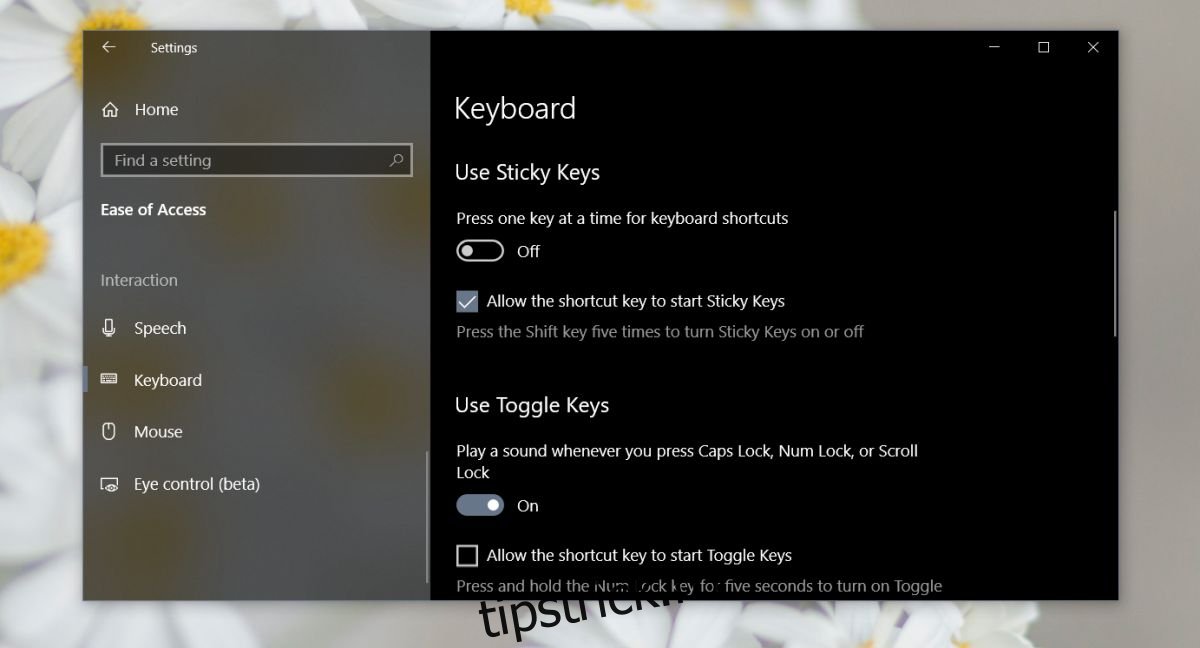
Dacă activați opțiunea tastei de comandă rapidă, puteți apăsa tasta Shift de cinci ori consecutiv, iar tastele lipicioase vor fi activate. Dacă apăsați din nou tasta Shift de cinci ori, se va dezactiva tastele lipicioase pe Windows 10.
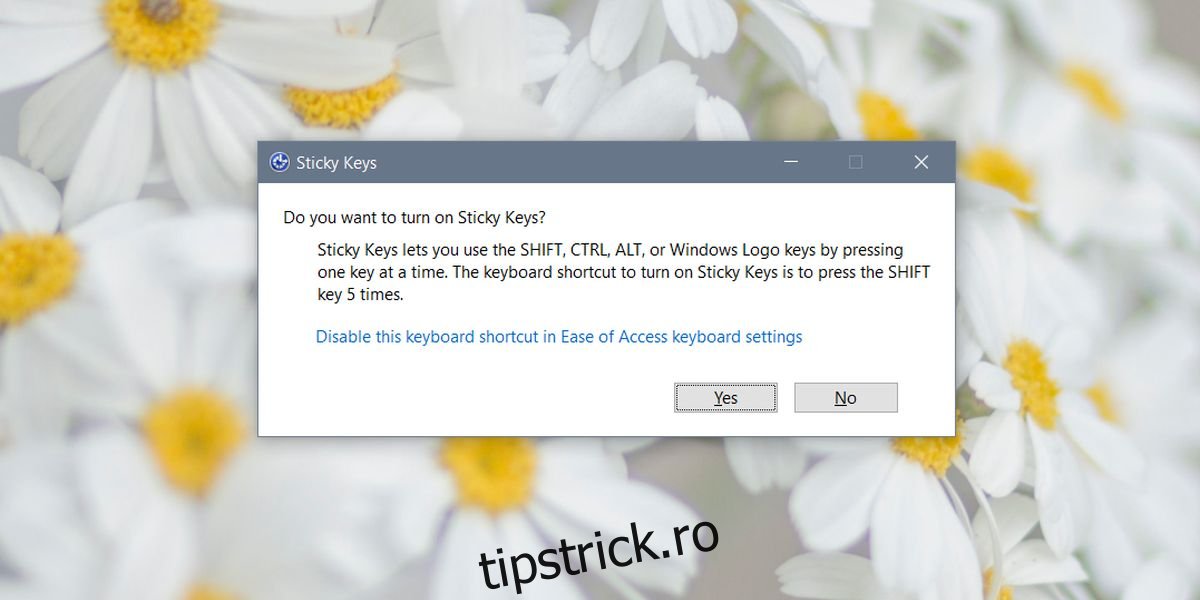
Dacă nu utilizați tastele lipite, ar putea fi o idee bună să dezactivați comanda rapidă pentru ele. Tasta Shift este o tastă destul de comună și atunci când utilizați aplicații care acceptă comenzi rapide complexe de la tastatură, cum ar fi Photoshop sau Illustrator, deseori ajungeți să apăsați tasta Shift de cinci ori la rând când nu doriți. Promptul Sticky Key probabil vă întrerupe fluxul de lucru, așa că este o idee bună să o dezactivați.
Dacă activați Sticky Keys pe Windows 10, aveți câteva opțiuni suplimentare pe care le puteți utiliza pentru a face și mai ușoară executarea comenzilor rapide de la tastatură. De exemplu, puteți activa o opțiune pentru a bloca tastele modificatoare dacă sunt apăsate de două ori la rând, puteți dezactiva automat tastele lipite dacă două taste sunt apăsate în același timp și puteți reda un sunet atunci când o tastă modificatoare este apăsată, și eliberat.
Toate aceste opțiuni apar în secțiunea Taste lipite din aplicația Setări odată ce activați funcția. Sticky Keys fac parte din Windows de mult timp. Această caracteristică nu este exclusivă pentru Windows 10. Pe versiunile mai vechi de Windows, puteți activa și dezactiva tastele lipite din Panoul de control.